Suprimir los controles de contenido de Word en los informes generados
Para generar informes como documentos de Microsoft Word, debe diseñar una plantilla para los informes como documento de Word. Esta plantilla debe contener controles de contenido de Word como marcadores de posición para los datos que se completarán en tiempo de ejecución. Para utilizar un documento de Word creado como plantilla para sus informes, puede configurar una nueva solución de Informes electrónicos (ER). La solución debe incluir una configuración de ER que contenga un componente de formato de ER. Este formato de ER debe configurarse para utilizar la plantilla diseñada para la generación de informes.
En la versión 10.0.6 y posteriores de Dynamics 365 Finance, puede configurar fórmulas en su formato ER para suprimir algunos controles de contenido de Word en los documentos generados.
Los siguientes pasos explican cómo un usuario asignado a la función de administrador del sistema o consultor funcional de informes electrónicos puede configurar un formato ER que genera informes como archivos de Word y suprime algunos de los controles de contenido en los informes generados que se han configurado mediante una plantilla de Word.
Estos pasos se pueden llevar a cabo en la empresa GBSI.
Requisitos previos
Para completar estos pasos, primero debe completar los pasos de las siguientes guías de tarea:
- Diseñar una configuración para generar informes en formato OPENXML
- Reutilizar configuraciones de ER con plantillas de Excel para generar informes en formato Word
Cuando complete los pasos de estas guías de tareas, se preparan los siguientes elementos:
- Un formato ER Informe de hoja de trabajo de muestra que está configurado para generar un documento en formato Word
- Una versión en borrador del formato ER Informe de hoja de trabajo de muestra marcada como Ejecutable
- Un método de pago Electrónico que está configurado para utilizar el formato ER Informe de hoja de trabajo de muestra para el procesamiento de pagos de proveedores
También debe descargar y guardar la siguiente plantilla siguientes para el informe de ejemplo:
Revisar la plantilla de Word descargada
En la aplicación de escritorio de Word, abra el archivo de plantilla SampleVendPaymDocReportBounded2.docx que descargó anteriormente.
Verifique que el archivo de plantilla contenga una sección de resumen que muestre los importes de pago totales para cada código de divisa que se haya cumplido en los pagos procesados.
- La sección de resumen reside en una tabla separada del documento de Word.
- La primera fila de esta tabla contiene los encabezados de las columnas de la tabla como encabezado de sección.
- La segunda fila de esta tabla contiene el control de contenido repetido como detalles de la sección.
- Este control de contenido se asigna al campo SummaryLines de la parte XML personalizada del Informe .
- Según esta asignación, el control de contenido se asocia con el elemento SummaryLines del formato ER editable.
Nota
El control de contenido repetido está etiquetado con la clave SummaryLines que coincide con el campo de la parte XML personalizada a la que se ha asignado.
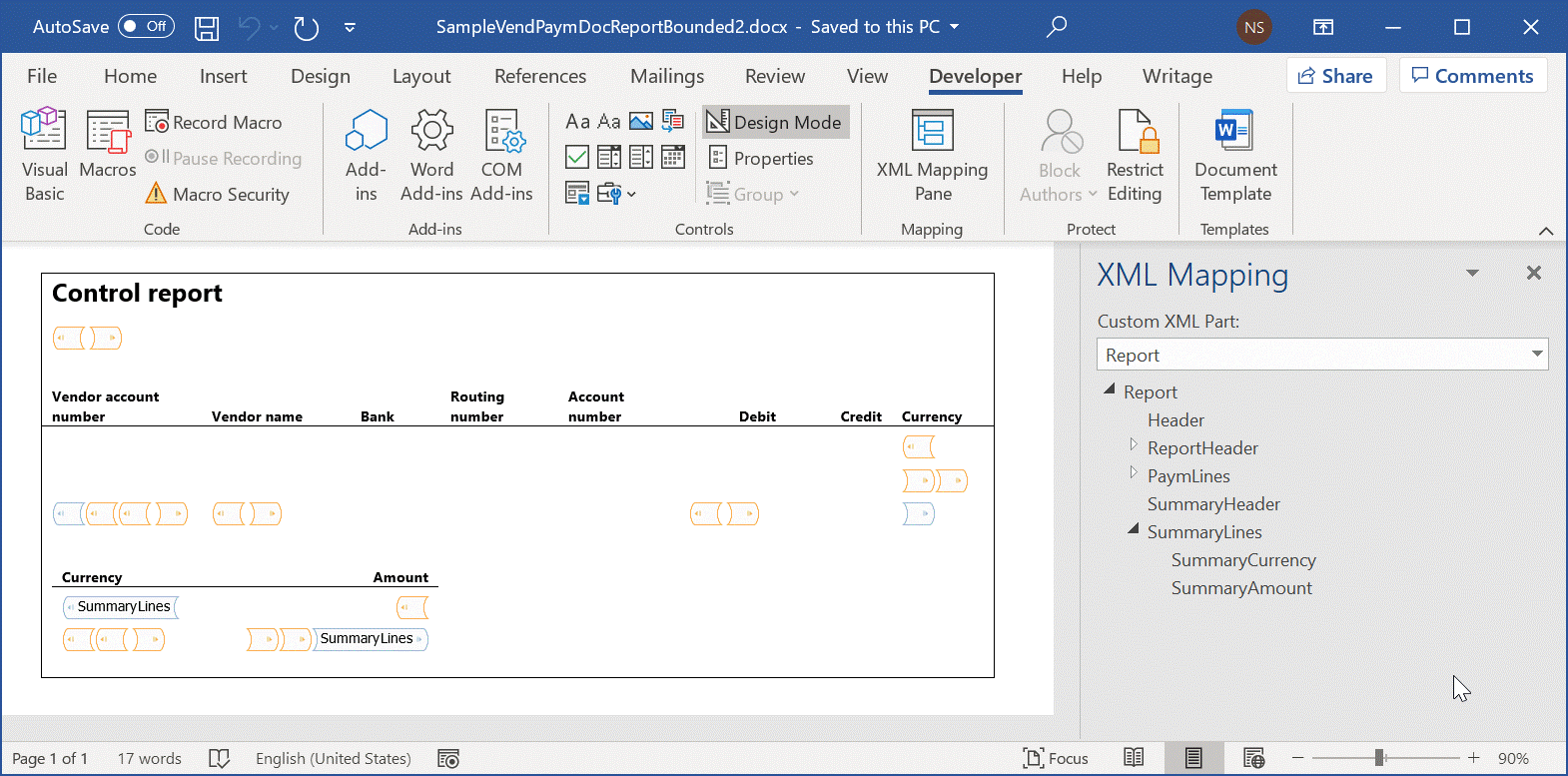
Seleccione la configuración existente del informe ER
Para los siguientes pasos, reutilizará la configuración de ER existente que configuró cuando completó los pasos en las guías de tareas mencionadas anteriormente.
- Vaya a Administración de la organización>Espacios de trabajo>Informes electrónicos.
- Seleccione Configuraciones de informes.
- En la página Configuraciones, en el árbol de configuraciones, expanda Modelo de pago y seleccione Informe de hoja de cálculo de muestra.
- Seleccione Diseñador para editar la versión preliminar del formato ER seleccionado.
Sustituya la plantilla actual por la nueva plantilla
Actualmente, el archivo SampleVendPaymDocReportBounded.docx se utiliza como plantilla para producir la salida en formato de Word. En los pasos siguientes, sustituirá esta plantilla de Word con la nueva plantilla de Word SampleVendPaymDocReportBounded2.docx que descargó anteriormente.
- En la página Diseñador de formato, seleccione Archivos adjuntos.
- En la página Archivos adjuntos, seleccione Eliminar para eliminar la plantilla existente.
- Seleccione Sí para confirmar el borrado.
- Seleccione Nuevo>Archivo.
- Seleccione Examinar y luego busque y seleccione el archivo SSampleVendPaymDocReportBounded2.docx que descargó anteriormente.
- Seleccione Aceptar.
- Cierre la página Archivos adjuntos.
- En la página Diseñador de formatos, en el campo Plantilla, introduzca o seleccione el archivo SampleVendPaymDocReportBounded2.docx.
Ejecutar el formato para crear una salida en Word
Vaya a Proveedores>Pagos>Diario de pagos.
En la página Pagos a proveedores, en la pestaña Lista, seleccione todos los pagos.
Seleccione Estado de pago>Ninguno.
Seleccione Generar pagos.
En el campo Método de pago, seleccione Electrónico.
En el campo Cuenta bancaria, seleccione GBSI OPER.
Seleccione Aceptar.
En el cuadro de diálogo Parámetros de informes electrónicos, seleccione Aceptar y analice la salida generada.
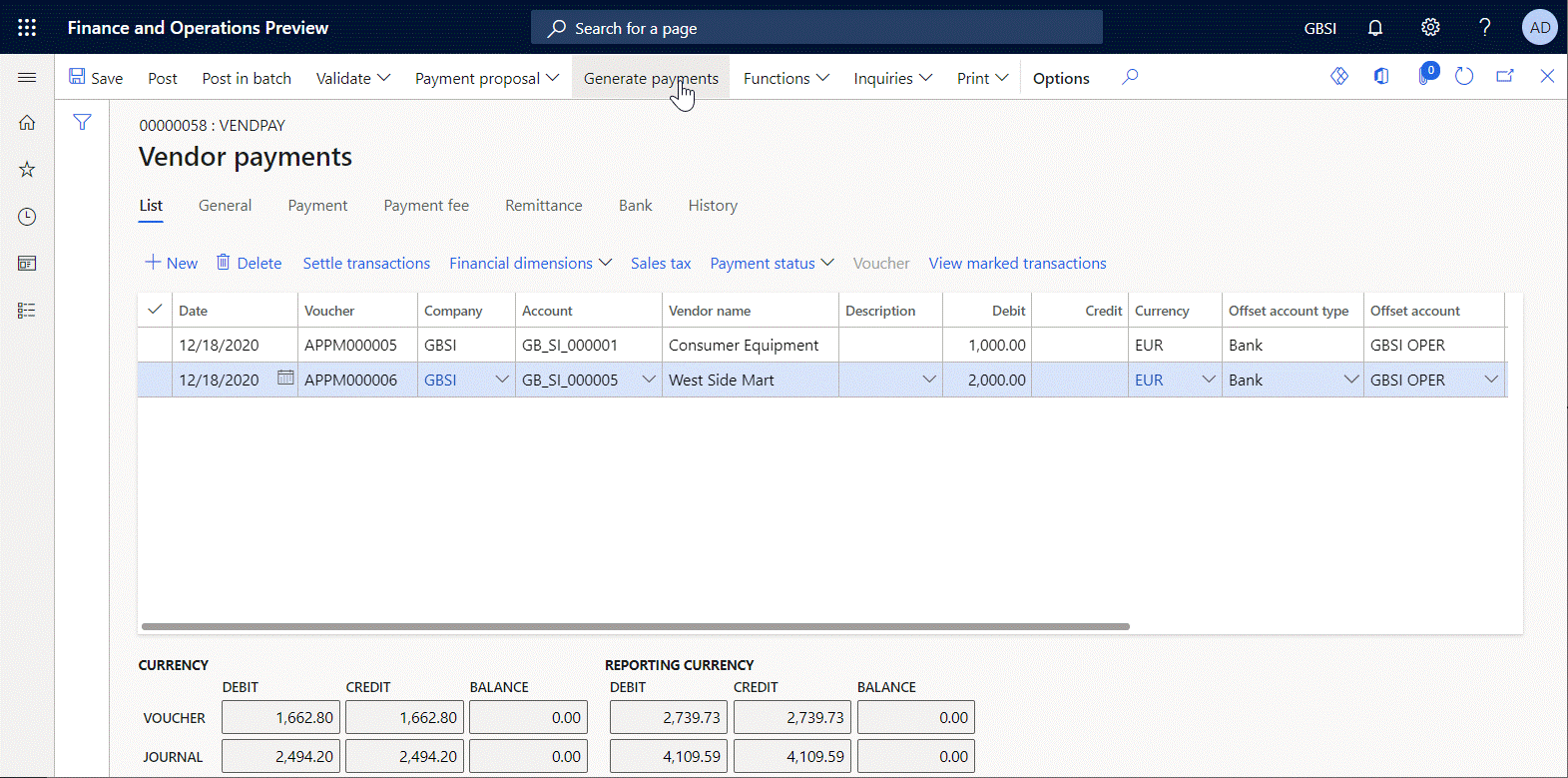
La salida se presenta en formato Word y contiene la sección de resumen.
Configure el formato editable para suprimir la sección de resumen
Si desea suprimir la sección de resumen en un documento generado, según la solicitud de un usuario que ejecuta este formato ER, debe modificar el formato ER editable.
Vaya a Administración de la organización>Espacios de trabajo>Informes electrónicos y abra la versión de borrador el formato ER para editarla.
Seleccione Configuraciones de informes.
En la página Configuraciones, en el árbol de configuraciones, expanda Modelo de pago>Informe de hoja de cálculo de muestra.
Seleccione Diseñador.
En la página Diseñador de formatos, expanda Word y seleccione SummaryLines.
En la pestaña Cartografía, agregue una nueva fuente de datos para preguntar al usuario, en tiempo de ejecución, si la sección de resumen debe suprimirse:
- Seleccione Agregar raíz.
- En el cuadro de diálogo Agregar origen de datos, seleccione Parámetro de entrada general\de usuario para abrir el cuadro de diálogo Propiedades del origen de datos del 'Parámetro de entrada del usuario'.
- En el campo Nombre, especifique uipSuppress.
- En el campo Etiqueta, introduzca Suprimir la sección de resumen.
- En el campo Nombre del tipo de datos de operaciones, seleccione o introduzca NoYes.
- Seleccione Aceptar.
Agregue un nuevo origen de datos de tipo NoYes de enumeración de aplicaciones:
- Seleccione Agregar raíz.
- En el cuadro de diálogo Agregar origen de datos, seleccione Dynamics 365 for Operations\Enumeración para abrir el cuadro de diálogo Propiedades del origen de datos 'Enumeración'.
- En el campo Nombre, especifique enumNoYes.
- En el campo Etiqueta, introduzca Opciones de supresión.
- En el campo Nombre del tipo de datos de operaciones, seleccione o introduzca NoYes.
- Seleccione Aceptar.
Para el elemento de formato seleccionado SummaryLines, configure la fórmula para especificar cuándo se debe suprimir el control de contenido de Word asociado con el elemento de formato seleccionado:
En la pestaña Cartografía, en la sección Eliminado, seleccione Editar para abrir la página Diseñador de fórmulas.
En el campo Fórmula, introduzca la fórmula
uipSuppress = enumNoYes.Yes.Seleccione Guardar y cierre la página Diseñador de fórmula.
Nota
Esta fórmula se aplicará a un documento generado después de ejecutarse todos los demás elementos de formato. Para aplicar esta fórmula, un control de contenido de Word etiquetado como elemento de formato para el que está configurada la fórmula (SummaryLines en este caso) se encuentra en un documento generado. Luego, ese control de contenido se elimina por completo, junto con la fila de la tabla de Word que lo contiene. La fila de detalles de la sección de resumen se elimina del documento generado.
En tiempo de diseño, puede configurar la fórmula Eliminado para un elemento de formato, aunque ningún control de contenido en la plantilla de Word que está utilizando tenga una etiqueta que coincide con el nombre de un elemento de formato para el que la propiedad Remoto está configurada. Cuando valida el formato en el momento del diseño, recibe una advertencia sobre esta incoherencia.
En tiempo de ejecución, se lanza una excepción si ningún control de contenido en la plantilla de Word que está usando tiene una etiqueta que coincide con el nombre de un elemento de formato para el que está configurada la propiedad Eliminado.
En la pestaña Asignación, en la sección Eliminado, establezca la opción Con primario en Sí.
Nota
Debe configurar esta opción en Sí para eliminar toda la tabla de Word como objeto principal de la fila que contiene los detalles de la sección de resumen. Si configura esta opción en No, la fila del encabezado de la sección permanece en el documento generado.
Seleccione Guardar para guardar los cambios del formato editable.
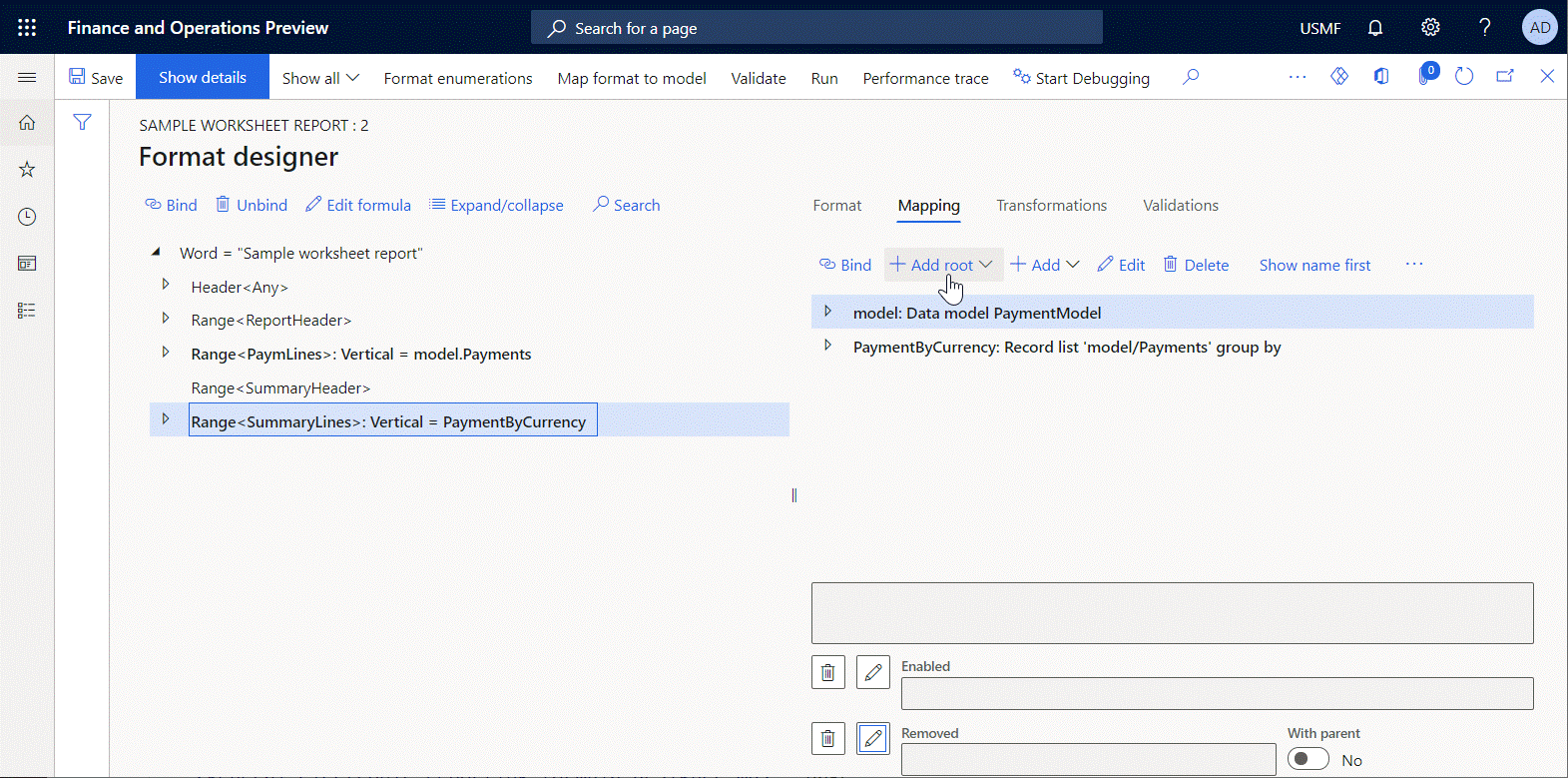
Ejecutar el formato modificado para crear una salida en Word
Vaya a Proveedores>Pagos>Diario de pagos.
Seleccione el diario de pagos que creó y luego seleccione Líneas.
En la página Pagos a proveedores, seleccione todas las filas y luego seleccione Estado de pago>Ninguno.
Seleccione Generar pagos.
En el campo Método de pago, seleccione Electrónico.
En el campo Cuenta bancaria, seleccione GBSI OPER.
Seleccione Aceptar.
En el cuadro de diálogo Parámetros de informes electrónicos, en el campo Suprimir la sección de resumen, seleccione Sí.
Seleccione Aceptar y analice la salida generada.
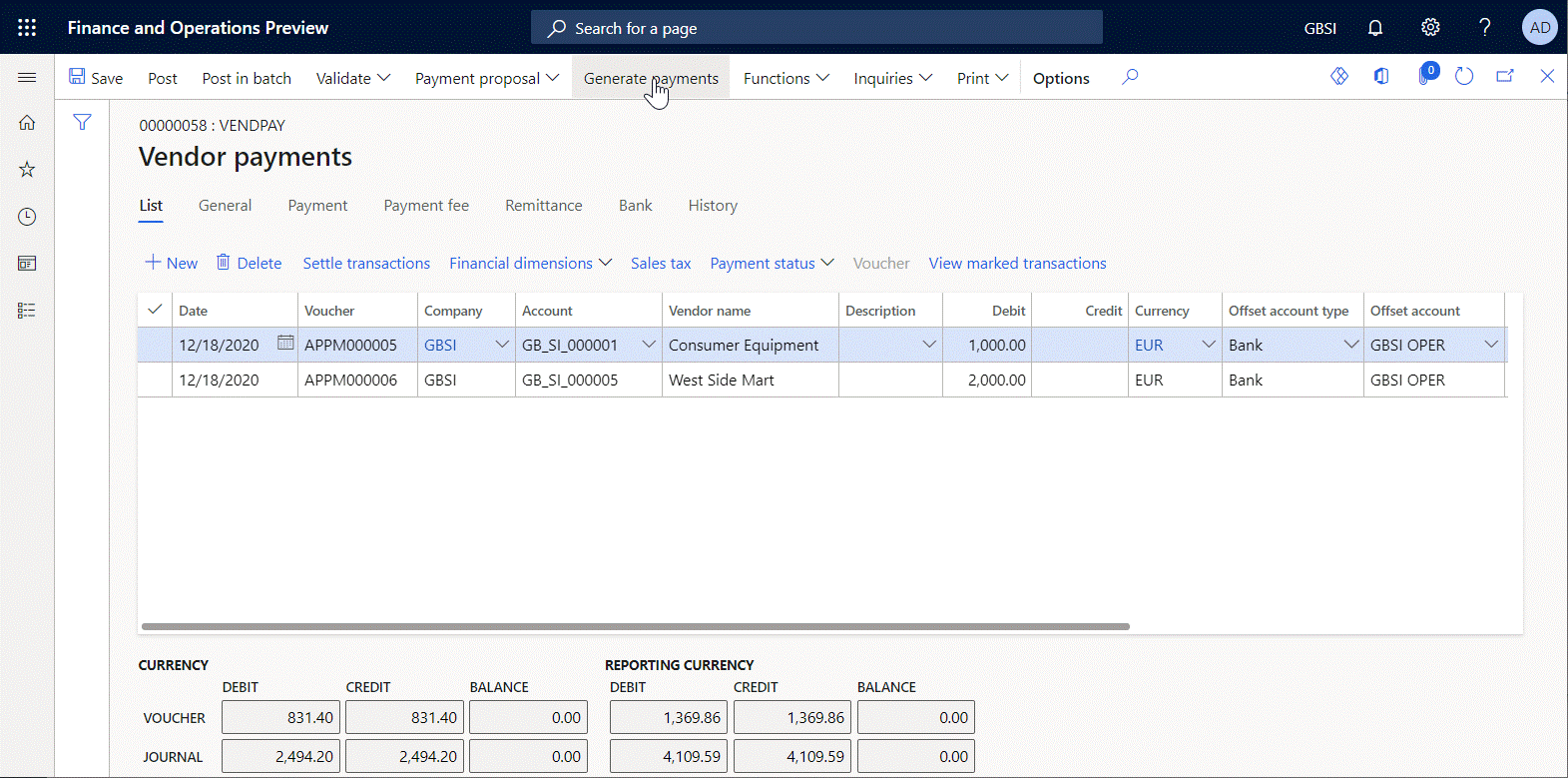
Observe que la salida no contiene la sección de resumen, porque se ha suprimido.
Recursos adicionales
- Diseñar una configuración para generar informes en formato OPENXML
- Diseñar una nueva configuración de ER para generar informes en formato Word
- Reutilizar configuraciones de ER con plantillas de Excel para generar informes en formato Word
- Inspeccionar el componente ER configurado para evitar problemas de runtime